蜘蛛图的画法:
在开始之前,我们需要知道canvas是如何进行图像的绘制,canvas 元素用于在网页上绘制图形。HTML5 的 canvas 元素使用 JavaScript 在网页上绘制2D图像。 在矩形区域的画布上,控制其每一像素,JavaScript 来绘制 2D图形,逐像素进行渲染。可以通过多种方法使用canvas 元素绘制路径、矩形、圆形、字符以及添加图像。
- 注意!!!canvas 标签本身是不具备绘图功能,只能使用 JavaScript 在网页上绘制图像。
效果图如下所示:
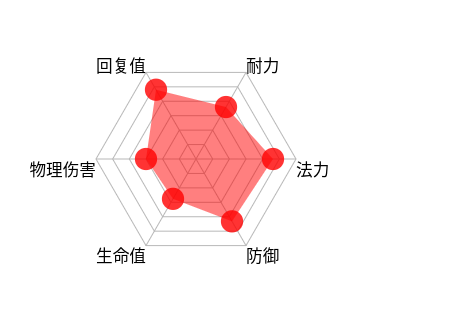
1. 初始化js代码
//初始化
(function(){
var canvas = document.createElement('canvas');
document.body.appendChild(canvas);
canvas.height = mH;
canvas.width = mW;
mCtx = canvas.getContext('2d');
drawPolygon(mCtx); // 绘制多边形边
drawLines(mCtx); //顶点连线
drawText(mCtx); // 绘制文本
drawRegion(mCtx); // 绘制数据
drawCircle(mCtx); // 画数据圆点
})();
上面代码中,通过一个立即执行函数,进行对所有的设置进行初始化,对于canvas正六边形的画法,可参见canvas画正六边形
在蜘蛛图中,我们可以进行拆分一下,通过画六边形,直线,圆圈的方式,分别进行完整个体的组件,然后通过方法进行统一调用绘制
如下面所示源代码:
<!DOCTYPE html>
<html lang="en">
<head>
<meta charset="UTF-8">
<title>蜘蛛图canvas</title>
<style type="text/css">
canvas{
}
</style>
</head>
<body>
<script type="text/javascript">
var mW = 400;
var mH = 400;
var mData = [['法力', 77],['防御', 72],['生命值', 46],['物理伤害', 50],['回复值', 80],['耐力', 60]];
var mCount = mData.length; //边数
var mCenter = mW /2; //中心点
var mRadius = mCenter - 100; //半径(减去的值用于给绘制的文本留空间)
var mAngle = Math.PI * 2 / mCount; //角度
var mCtx = null;
var mColorPolygon = '#B8B8B8'; //多边形颜色
var mColorLines = '#B8B8B8'; //顶点连线颜色
var mColorText = '#000000';
//初始化
(function(){
var canvas = document.createElement('canvas');
document.body.appendChild(canvas);
canvas.height = mH;
canvas.width = mW;
mCtx = canvas.getContext('2d');
drawPolygon(mCtx);
drawLines(mCtx);
drawText(mCtx);
drawRegion(mCtx);
drawCircle(mCtx);
})();
// 绘制多边形边
function drawPolygon(ctx){
ctx.save(); // save the default state
ctx.strokeStyle = mColorPolygon;
var r = mRadius/ mCount; //单位半径
//画6个圈
for(var i = 0; i < mCount; i ++){
ctx.beginPath(); //开始路径
var currR = r * ( i + 1); //当前半径
//画6条边
for(var j = 0; j < mCount; j ++) {
var x = mCenter + currR * Math.cos(mAngle * j);
var y = mCenter + currR * Math.sin(mAngle * j);
console.log('x:' + x, 'y:' + y);
ctx.lineTo(x, y);
}
ctx.closePath(); //闭合路径
ctx.stroke();
}
ctx.restore(); // restore to the default state
}
//顶点连线
function drawLines(ctx){
ctx.save();
ctx.beginPath();
ctx.strokeStyle = mColorLines;
for(var i = 0; i < mCount; i ++){
var x = mCenter + mRadius * Math.cos(mAngle * i);
var y = mCenter + mRadius * Math.sin(mAngle * i);
ctx.moveTo(mCenter, mCenter);
ctx.lineTo(x, y);
}
ctx.stroke();
ctx.restore();
}
//绘制文本
function drawText(ctx){
ctx.save();
var fontSize = mCenter / 12;
ctx.font = fontSize + 'px Microsoft Yahei';
ctx.fillStyle = mColorText;
for(var i = 0; i < mCount; i ++){
var x = mCenter + mRadius * Math.cos(mAngle * i);
var y = mCenter + mRadius * Math.sin(mAngle * i);
if( mAngle * i >= 0 && mAngle * i <= Math.PI / 2 ){
ctx.fillText(mData[i][0], x, y + fontSize);
}else if(mAngle * i > Math.PI / 2 && mAngle * i <= Math.PI){
ctx.fillText(mData[i][0], x - ctx.measureText(mData[i][0]).width, y + fontSize);
}else if(mAngle * i > Math.PI && mAngle * i <= Math.PI * 3 / 2){
ctx.fillText(mData[i][0], x - ctx.measureText(mData[i][0]).width, y);
}else{
ctx.fillText(mData[i][0], x, y);
}
}
ctx.restore();
}
//绘制数据区域
function drawRegion(ctx){
ctx.save();
ctx.beginPath();
for(var i = 0; i < mCount; i ++){
var x = mCenter + mRadius * Math.cos(mAngle * i) * mData[i][1] / 100;
var y = mCenter + mRadius * Math.sin(mAngle * i) * mData[i][1] / 100;
ctx.lineTo(x, y);
}
ctx.closePath();
ctx.fillStyle = 'rgba(255, 0, 0, 0.5)';
ctx.fill();
ctx.restore();
}
//画点
function drawCircle(ctx){
ctx.save();
var r = mCenter / 18;
for(var i = 0; i < mCount; i ++){
var x = mCenter + mRadius * Math.cos(mAngle * i) * mData[i][1] / 100;
var y = mCenter + mRadius * Math.sin(mAngle * i) * mData[i][1] / 100;
ctx.beginPath();
ctx.arc(x, y, r, 0, Math.PI * 2);
ctx.fillStyle = 'rgba(255, 0, 0, 0.8)';
ctx.fill();
}
ctx.restore();
}
</script>
</body>
</html>







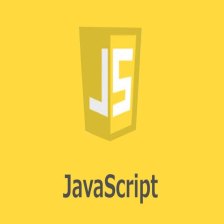

















 775
775











 被折叠的 条评论
为什么被折叠?
被折叠的 条评论
为什么被折叠?










